Chrome浏览器的自动化测试使用指南
时间:2025-04-26
来源:谷歌Chrome官网
详情介绍
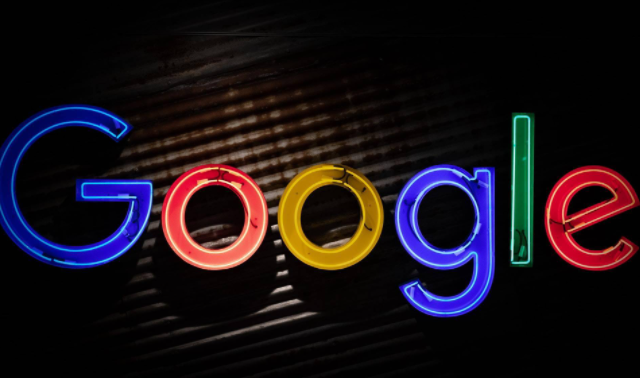
一、Puppeteer:无头浏览器的强大功能
(一)安装与配置
要开始使用Puppeteer,首先需要确保你的开发环境中安装了Node.js。然后,通过npm命令轻松安装Puppeteer库:“npm install puppeteer”。安装完成后,你可以编写简单的脚本启动一个无头浏览器实例,例如:“const puppeteer = require('puppeteer'); (async () => { const browser = await puppeteer.launch(); const page = await browser.newPage(); await page.goto('https://example.com'); await browser.close(); })();”。这段代码会启动无头Chrome浏览器,打开指定网页后关闭。
(二)页面交互操作
1. 元素选择
Puppeteer提供了多种方法来选择页面元素,如“$eval”和“$$eval”。例如,若要获取页面中第一个链接的文本内容,可以使用:“const linkText = await page.$eval('a', el => el.textContent); console.log(linkText);”。
2. 输入与点击
模拟用户输入和点击操作也十分便捷。比如,在一个搜索框中输入关键词并提交:“await page.type('searchBox', 'puppeteer'); await page.click('searchButton');”。
3. 表单提交
填写表单并进行提交是常见的测试场景。假设有一个注册表单,包含姓名、邮箱等字段,可按如下方式操作:“await page.type('name', 'John Doe'); await page.type('email', 'john.doe@example.com'); await page.click('submitBtn');”。
(三)截图与PDF生成
1. 截图
Puppeteer可以轻松截取整个页面或特定元素的截图。截取整个页面截图保存为文件:“await page.screenshot({ path: 'example.png' });”。若只想截取某个元素,例如页面中的一张图片:“const img = await page.$('image'); await img.screenshot({ path: 'image.png' });”。
2. 生成PDF
生成PDF文件同样简单。设置好页面格式后生成PDF:“await page.pdf({ path: 'document.pdf', format: 'A4' });”。
二、Selenium WebDriver:跨浏览器的自动化测试利器
(一)环境搭建
1. 下载驱动
根据所使用的浏览器版本,从官方网站下载相应的ChromeDriver。将其解压到合适的目录,并确保该目录在系统的PATH环境变量中。
2. 安装Selenium库
对于不同的编程语言,有不同的安装方式。以Python为例,使用pip安装selenium库:“pip install selenium”。
(二)基本操作示例
1. 启动浏览器与导航
在Python中,创建WebDriver对象并打开网页:“from selenium import webdriver; browser = webdriver.Chrome(); browser.get('https://www.example.com');”。
2. 元素定位与交互
Selenium提供了多种元素定位方法,如id、name、class_name、tag_name、link_text、partial_link_text、xpath、css_selector等。例如,通过id查找元素并发送文本:“element = browser.find_element_by_id('username'); element.send_keys('my_username');”。点击按钮:“button = browser.find_element_by_xpath('//button[@type="submit"]'); button.click();”。
3. 等待操作
为了处理页面加载延迟等问题,Selenium提供了显式等待和隐式等待机制。显式等待示例:“from selenium.webdriver.common.by import By; from selenium.webdriver.support.ui import WebDriverWait; from selenium.webdriver.support import expected_conditions as EC; wait = WebDriverWait(browser, 10); element = wait.until(EC.presence_of_element_located((By.ID, 'dynamic_element')));”。
(三)高级特性
1. 浏览器选项设置
可以设置浏览器的窗口大小、是否启用沙盒模式等选项。例如,设置窗口大小为1920x1080:“options = webdriver.ChromeOptions(); options.add_argument('window-size=1920,1080'); browser = webdriver.Chrome(options=options);”。
2. 多标签页操作
切换到新打开的标签页:“browser.execute_script('window.open("");'); browser.switch_to.window(browser.window_handles[1]);”。
三、总结
无论是Puppeteer还是Selenium WebDriver,都为Chrome浏览器的自动化测试提供了强大的功能和灵活的操作方式。Puppeteer专注于无头浏览器环境,适合快速执行轻量级的测试任务;而Selenium WebDriver则具有更广泛的兼容性和丰富的功能,适用于复杂的跨浏览器测试场景。开发者可以根据具体需求选择合适的工具,以提高测试效率和软件质量。在进行自动化测试时,还需要注意合理处理异常情况、优化脚本性能以及遵循良好的编码规范,这样才能充分发挥自动化测试的优势。
继续阅读
谷歌浏览器安全防护功能介绍
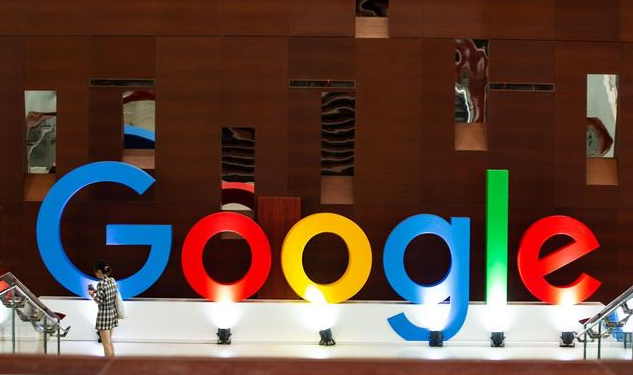 详细介绍谷歌浏览器的安全防护功能,包括防钓鱼、防恶意软件和隐私保护措施,帮助用户构建安全可靠的上网环境。
详细介绍谷歌浏览器的安全防护功能,包括防钓鱼、防恶意软件和隐私保护措施,帮助用户构建安全可靠的上网环境。
为什么安卓Chrome浏览器在加载特定网页时卡住
 解决安卓Chrome浏览器在加载特定网页时卡住的问题,恢复流畅浏览体验。
解决安卓Chrome浏览器在加载特定网页时卡住的问题,恢复流畅浏览体验。
如何使用Chrome浏览器调试并查看SVG元素
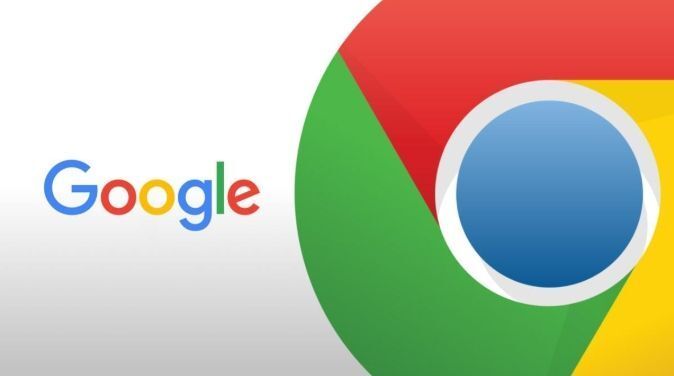 许多用户对于如何使用Chrome浏览器调试并查看SVG元素存在疑惑,于是,本文给大家提供了详细的操作方法,一起看看吧。
许多用户对于如何使用Chrome浏览器调试并查看SVG元素存在疑惑,于是,本文给大家提供了详细的操作方法,一起看看吧。
google浏览器网页加载速度提升方案
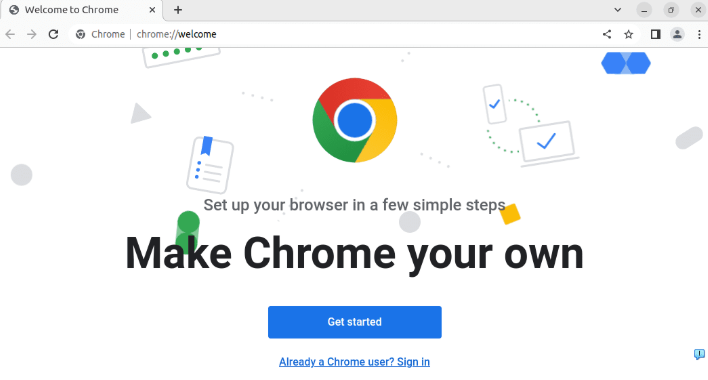 google浏览器在网页加载速度优化方面有多种方法,用户掌握后可减少卡顿现象,提升网页访问效率,获得更加流畅的使用体验,适合日常与办公场景。
google浏览器在网页加载速度优化方面有多种方法,用户掌握后可减少卡顿现象,提升网页访问效率,获得更加流畅的使用体验,适合日常与办公场景。
